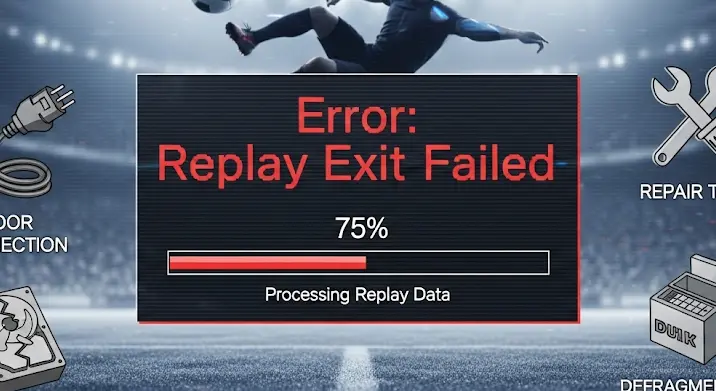
Elindítod a játékbeli visszajátszást, hogy újraéld a legemlékezetesebb pillanatokat, ám a játék hirtelen kilépési hibával összeomlik, visszavetve az asztalra. Ez a frusztráló jelenség, a replay exit error, sok gamert érint. Nem csupán a pillanatnyi élvezetet rontja el, hanem komoly fejtörést is okozhat. Cikkünkben mélyrehatóan foglalkozunk a problémával, feltárjuk a lehetséges okokat, és részletes, lépésről lépésre útmutatót nyújtunk a javításhoz.
Miért kritikus a visszajátszás, és miért fáj a hiba?
A játékbeli visszajátszás funkció ma már elengedhetetlen része számos modern címnek, legyen szó kompetitív e-sport játékokról, vagy történetalapú kalandokról. Segítségével a játékosok megörökíthetik és újraélhetik emlékezetes pillanataikat, de kiválóan alkalmas stratégiai elemzésekre, hibák feltárására és képességfejlesztésre is. Amikor ez a funkció hibát produkál, különösen egy váratlan kilépést, az nem csupán bosszantó, de megakadályozhatja a fejlődést és a közösségi interakciót is.
Fontos megérteni, hogy a visszajátszás nem csupán egy videó lejátszása. A legtöbb esetben a játék motorja „játssza le újra” az eseményeket a rögzített adatfájlok alapján. Ez azt jelenti, hogy a motorjának, a hardvernek és a szoftvernek is hibátlanul kell együttműködnie, ami számos potenciális hibaforrást rejt magában.
A Játékbeli Visszajátszás Kilépési Hiba Leggyakoribb Okai
A probléma gyökere sokféle lehet, a leggyakoribb okokat az alábbiakban gyűjtöttük össze:
1. Szoftveres Ütközések és Háttérprogramok
A háttérben futó alkalmazások, mint az overlay programok (Discord, GeForce Experience, Steam overlay), rendszerfigyelő vagy antivírus szoftverek, gyakran zavarják a játék és a visszajátszás folyamatát. Extra erőforrásokat fogyasztva konfliktusba kerülhetnek a játék motorjával vagy fájlhozzáférésével.
2. Sérült Játékfájlok
A játék telepítési fájljai idővel megsérülhetnek félbehagyott letöltések, hibás frissítések, merevlemez-hibák, vagy váratlan rendszerleállások miatt. Ha a visszajátszás fájljai, vagy maga a játék motorjának alapvető komponensei sérültek, az összeomláshoz vezethet a lejátszás során.
3. Elavult vagy Sérült Illesztőprogramok
A grafikus kártya illesztőprogramjai (NVIDIA, AMD, Intel) létfontosságúak a játékok futtatásához. Az elavult, sérült, vagy nem megfelelően telepített driverek instabilitást okozhatnak, ami a visszajátszás során is megnyilvánulhat. Az alaplap chipset és egyéb perifériás eszközök driverei is okozhatnak problémákat, bár ritkábban.
4. Hardveres Problémák: Túlmelegedés és Erőforrás-hiány
A játékok jelentősen terhelik a hardvert. A CPU vagy GPU túlmelegedése instabilitáshoz és összeomláshoz vezethet. Az elégtelen RAM vagy a lassú merevlemez szintén hozzájárulhat a hibához, mivel a visszajátszás során sok adatot kell gyorsan betölteni és feldolgozni.
5. Játékbeli Hibák (Bugok)
Néha maga a játék a hibás. Egy adott patch, vagy a visszajátszás rendszerének egy specifikus hibája (game bug) okozhatja az összeomlást. Ez különösen igaz akkor, ha a probléma csak egy adott játékban jelentkezik, másokban nem.
6. Operációs Rendszerrel Kapcsolatos Problémák
Az operációs rendszer (Windows, macOS) hibás frissítései, sérült rendszerfájljai, vagy a háttérben futó folyamatok is befolyásolhatják a játék stabilitását. Egy frissen telepített Windows update, vagy egy régóta fennálló rendszerhiba is okozhat kompatibilitási problémákat.
7. Rendszererőforrás-hiány vagy Túlterhelés
Bár a visszajátszások általában kevesebb erőforrást igényelnek, mint a valós idejű játékmenet, mégis szükségük van megfelelő CPU, GPU és RAM kapacitásra. Ha a rendszer éppen maximálisan le van terhelve más feladatokkal, vagy a virtuális memória beállításai nem optimálisak, a visszajátszás összeomolhat.
Átfogó Javítások és Hibaelhárítási Lépések
Most, hogy megértjük a lehetséges okokat, lássuk, milyen lépéseket tehetünk a probléma megoldására:
1. Alapvető Hibaelhárítási Lépések
- Újraindítás: Sokszor egy egyszerű rendszer újraindítás megszünteti az ideiglenes szoftveres konfliktusokat és felszabadítja az erőforrásokat.
- Futtatás rendszergazdaként: Kattints jobb gombbal a játék indítóikonjára, és válaszd a „Futtatás rendszergazdaként” opciót. Ez biztosítja a szükséges jogosultságokat.
2. Játékfájlok Épségének Ellenőrzése
Ez az egyik legfontosabb lépés. A legtöbb játékplatform (Steam, Epic Games Store, Origin/EA App, Battle.net, GOG Galaxy) beépített funkcióval rendelkezik a játékfájlok ellenőrzésére és javítására. Keresd a „Játékfájlok ellenőrzése” vagy „Integritás ellenőrzése” opciót a játék könyvtárában.
3. Illesztőprogramok Frissítése
A legújabb grafikus kártya illesztőprogramok telepítése kulcsfontosságú. Látogass el az NVIDIA, AMD vagy Intel weboldalára, és töltsd le a kártyádhoz illő legfrissebb drivert. Érdemes tiszta telepítést végezni (van rá opció a telepítőben). Ne feledkezz meg az alaplap chipset drivereiről sem, ezeket az alaplap gyártójának weboldaláról töltheted le.
4. Háttérben Futó Alkalmazások Kezelése
Indulás előtt zárj be minden felesleges programot, különösen az overlay alkalmazásokat. Ideiglenesen tiltsd le az antivírus programodat, vagy vegyél fel kivételt a játék mappájára. Használd a Feladatkezelőt (Ctrl+Shift+Esc), hogy megnézd, mi fut a háttérben, és zárd be az erőforrás-igényes folyamatokat.
5. Hardver Ellenőrzése és Optimalizálása
- Hőmérséklet ellenőrzése: Monitorozd a CPU és GPU hőmérsékletét (pl. HWMonitor). A 90°C feletti értékek problémát jeleznek. Tisztítsd meg a gépedet a portól, biztosíts megfelelő légáramlást.
- RAM és Merevlemez ellenőrzés: Futtass Windows Memória Diagnosztikát és CHKDSK-t (
chkdsk C: /f /r) a meghajtókon a hibák feltárására. Győződj meg az optimális virtuális memória beállításokról. - Overclocking kikapcsolása: Ha túlhúzod a CPU-t/GPU-t, próbáld meg alapértelmezett beállításokkal futtatni, mert az overclocking instabilitást okozhat.
6. Játékbeállítások Módosítása
Próbáld meg csökkenteni a játék grafikai beállításait (felbontás, textúra minőség, árnyékok, élsimítás). Bár a visszajátszások elvileg optimalizáltak, néha a túl magas grafikai beállítások mégis okozhatnak problémát, különösen régebbi vagy gyengébb hardver esetén.
7. Operációs Rendszer Ellenőrzése és Frissítése
Győződj meg róla, hogy a Windows teljesen naprakész. Néha egy Windows frissítés megoldhatja a kompatibilitási problémákat. Futtass egy Rendszerfájl-ellenőrzőt (SFC): nyiss meg egy Parancssort rendszergazdaként, és írd be: sfc /scannow. Ez ellenőrzi és javítja a sérült rendszerfájlokat.
8. Utolsó Mentsvár: Játék Újratelepítése
Ha minden más kudarcot vall, a játék teljes eltávolítása és újratelepítése lehet a megoldás. Ez garantálja, hogy minden fájl friss és sértetlen legyen. Ügyelj arra, hogy a mentéseket lementsd, ha nem a felhőbe szinkronizálódnak.
9. Közösségi Támogatás és Fejlesztők Felkeresése
Nézz körül a játék hivatalos fórumain, Reddit csoportjaiban vagy Steam közösségi oldalain. Lehet, hogy mások is hasonló problémával küzdenek, és találtak már megoldást, vagy a fejlesztők már dolgoznak egy javításon. Jelentsd a hibát a játék supportjának, ha a fenti lépések egyike sem segített.
Megelőzés – A Jövőbeli Hibák Elkerülése
Ahhoz, hogy minimalizáld a visszajátszás kilépési hibájának esélyét, tarts be néhány alapvető karbantartási tippet:
- Rendszeresen frissítsd az illesztőprogramokat és az operációs rendszert.
- Tartsd tisztán a számítógépedet (por eltávolítása, megfelelő légáramlás).
- Figyelj a hardver hőmérsékletére játék közben.
- Ne futtass felesleges háttérprogramokat.
- Figyelj a játékfrissítésekre és a „patch notes”-okra.
Összefoglalás
A játékbeli visszajátszás kilépési hibája bosszantó lehet, de szerencsére a legtöbb esetben diagnosztizálható és orvosolható. A probléma gyökere gyakran szoftveres konfliktusokban, sérült fájlokban, vagy elavult illesztőprogramokban keresendő. A türelmes, lépésről lépésre történő hibaelhárítási folyamat, a rendszeres karbantartás, és a közösségi források kihasználása jelentősen hozzájárulhat ahhoz, hogy újra zavartalanul élvezhesd és elemezhesd a játékbeli megmozdulásaidat. Ne add fel, és hamarosan újra visszatérhetsz a replayek világába!
